Méthode en utilisant le CMS WordPress
Je désirais effectuer la migration de deux sites WordPress en même temps, soit migrer mon ancien site en archive et ensuite migrer mon nouveau site test vers mon ancien nom de domaine. Voici les étapes détaillées que j’ai utilisées.
- Dans les instructions plus bas, n’oubliez pas de toujours entrer le préfixe http:// avant les noms de domaine.
- J’ai tout d’abord développé les contenus et design d’un nouveau site que j’ai appelé Nouveau Site.com. Ce nouveau site est bloqué des moteurs de recherche pour ne pas être apparaître dans les résultats de recherche de ces derniers.
. - Ce Nouveau Site.com doit remplacer mon site actuel désuet que j’appelle Site.com.
. - Après avoir migré mon nouveau site à la place de l’ancien, je désire conserver mon ancien site en archive pour référence future, que je nommerai ArchiveSite.com.
. - Finalement, mon site actuel qui est hébergé en service de base, en Shared Hosting (hébergement mutualisé) et je désire maintenant migrer mon nouveau site vers un nouvel hébergement beaucoup plus performant en Virtual Private Server (VPS) ou Serveur dédié virtuel.
|
Donc en résumé : AVANT APRÈS |
Les étapes du processus d’archivage du site actuel
- Tout d’abord, dans le tableau de bord WordPress de votre site actuel Site.com, allez sous SETTINGS (Réglages) et cliquez sur GÉNÉRAL. Modifier les deux champs de l’adresse web de WordPress (URL) et de l’adresse web du site (URL) de Site.com à ArchiveSite.com.
.
- Aussitôt que vous cliquez sur ENREGISTRER, votre ancien Site.com ne sera plus accessible et générera une page d’erreur (même pour vous).
. - Vous connecter au serveur partagé via FTP et déplacer le contenu du dossier de Site.com dans le dossier du domaine archivé, ArchiveSite.com. Une astuce : Renommez les dossiers, en échangeant leurs noms. Ce qui implique de renommer les fichiers inutiles de ArchiveSite.com à ArchiveSite.com.old, et renommez Site.com à ArchiveSite.com, et de créer un nouveau dossier pour le nouveau Site.com. Vous me suivez toujours?
. - Maintenant, avec WordPress connectez-vous au nouveau site à ArchiveSite.com/wp-admin. Ensuite, installez un nouveau plug-in Velvet Blues afin de remplacer les liens brisés de l’ancien Site.com et les remplacer par le nouveau nom de domaine ArchiseSite.com. Le processus est simple et relativement rapide.
.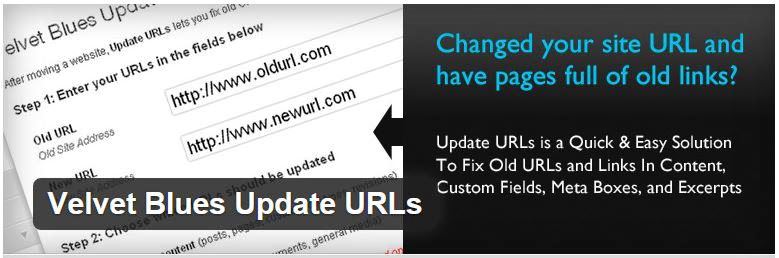
- Après cette étape, ArchiveSite.com affichera exactement le site anciennement connu sous Site.com.
Vous pouvez éviter que votre ancien site archivé ne s’affiche dans les moteurs de recherche, forcez les administrateurs à utiliser leur nom d’utilisateur et un mot de passe pour y accéder. Pour effectuer cette tâche, j’utilise le plugin Simple Lockdown Site.
Les étapes de migration du nouveau site vers l’ancienne adresse web en VPS
- Maintenant pour transformer votre Nouveau Site.com en Site.com, nous allons fonctionner de la même façon que les précédentes étapes 1 à 5, mais il y a un peu de travail supplémentaire. Tout d’abord, notre système doit savoir que le domaine site.com devrait afficher des fichiers en hébergement VPS, plutôt qu’en hébergement mutualisé.
. - Accéder au site de votre hébergeur et rendez-vous sur la page MANAGE DOMAINS (Gérer votre domaine). Dans mon cas, j’utilise l’hébergeur américain DreamHost, et je dois donc utiliser cette page. Ensuite, je clique sur le lien EDIT (Modifier) du lien Site.com. Modifiez la valeur de « RUN THIS DOMAINS UNDER THE USER (Opérer ce domaine sous l’utilisateur) pour l’utilisateur VPS sur le lequel vous avez développé votre Nouveau Site.com. Décochez la case MOVE FILES TO THE NEW USER (Déplacer les fichiers à ce nouvel utilisateur). Ensuite, faites défiler vers le bas et cliquez sur CHANGE SETTINGS (Modifier les paramètres) pour enregistrer.
Il peut prendre jusqu’à 48 heures pour que les nouveaux enregistrements DNS se propagent.
. - Ensuite pour transformer votre Nouveau Site.com en Site.com vous aurez à exécuter de nouveau l’étape 1, lorsque vous avez transformé votre Site.com en ArchiveSite.com. Une fois de plus, vous irez modifier les deux champs de l’adresse web de WordPress (URL) et de l’adresse web du site (URL) de Nouveau Site.com en Site.com. Puis déplacer les fichiers via FTP de Nouveau Site.com à Site.com. Ensuite, connectez-vous à Site.com et utilisez le plug-in Velvet Blues pour réparer tous les liens brisés.
Malgré l’apparente complexité de l’opération, vous devriez réussir ces migrations sans trop de problèmes.

